HP Digital Sender Flow 8500 fn 1 - User Guide
Table Of Contents
- Dasar-dasar produk
- Panel kontrol
- Administrasi - Mengkonfigurasi produk
- Utilitas yang didukung untuk Windows
- Protokol jaringan terdukung
- Protokol e-mail yang didukung
- Konfigurasi dasar menggunakan menu Administrasi
- Menavigasi menu Administration [Administrasi]
- Mengkonfigurasi pengaturan bahasa
- Mengkonfigurasi pengaturan waktu
- Menetapkan alamat IP
- Mengatur dan mengkonfigurasi pengaturan e-mail menggunakan Wizard Pengaturan Email
- Mengkonfigurasi parameter IPv4 TCP/IP secara manual dari panel kontrol
- Mengkonfigurasi parameter IPv6 TCP/IP secara manual dari panel kontrol
- Menonaktifkan protokol jaringan (opsional)
- Pengaturan kecepatan link dan dupleks
- Konfigurasi dasar menggunakan Server Web Tertanam
- Melihat dan mengubah pengaturan jaringan
- Menetapkan atau mengubah kata sandi administrator
- Mengkonfigurasi opsi e-mail
- Save to Network Folder Setup [Simpan ke Pengaturan Folder Jaringan]
- Mengkonfigurasi pilihan "Simpan ke SharePoint"
- Mengkonfigurasi pengaturan perangkat penyimpanan USB
- Mengkonfigurasi Atur Cepat
- Mengkonfigurasi pengaturan keamanan dasar
- Mengkonfigurasi pengaturan keamanan kontrol akses
- Konfigurasi tambahan menggunakan Server Web Tertanam
- Administrasi - Mengelola produk
- Menggunakan halaman informasi
- Menggunakan Server Web Tertanam
- Menggunakan perangkat lunak HP Web Jetadmin
- Mengontrol keamanan pengiriman digital
- Fitur keamanan
- Pengaturan energi
- Melakukan upgrade firmware
- Mencadangkan data produk
- Memulihkan data produk
- Memuat dokumen asli
- Memindai dan mengirim dokumen
- Sign in
- Fitur pemindai baru
- Pralihat pindaian
- Mengirim dokumen yang telah dipindai ke satu atau beberapa e-mail
- Memfaks dokumen yang telah dipindai
- Menyimpan ke folder jaringan atau perangkat penyimpanan USB
- Menyimpan ke situs SharePoint
- Mengirim atau menyimpan dokumen menggunakan Quick Sets [Atur Cepat]
- Memindai ke tujuan workflow (aliran kerja)
- Merawat produk
- Mengganti dan memasang komponen
- Mengatasi masalah
- Kesalahan pindai
- Tip mengatasi masalah dasar
- Masalah instalasi
- Masalah inisialisasi atau masalah perangkat keras
- Produk sedang jeda atau nonaktif
- Masalah pengumpanan kertas
- Kertas macet, miring, salah pasok, atau memasok beberapa halaman sekaligus
- Memindai dokumen sumber yang mudah sobek
- Kertas tidak terumpan dari produk
- Dokumen aslinya tergulung dalam baki keluaran dokumen
- Bagian bawah citra yang terpindai terpotong
- Pada citra yang terpindai terdapat garis belang atau coretan
- Item yang dimuat dalam baki masukan dokumen mengalami kemacetan berulang-ulang
- Membebaskan kemacetan dari jalur kertas
- Produk berhenti berfungsi dengan benar
- Mengatasi masalah e-mail
- Mengatasi masalah jaringan
- Mengembalikan pengaturan pabrik
- Menghubungi Dukungan HP
- Spesifikasi dan jaminan
- Indeks
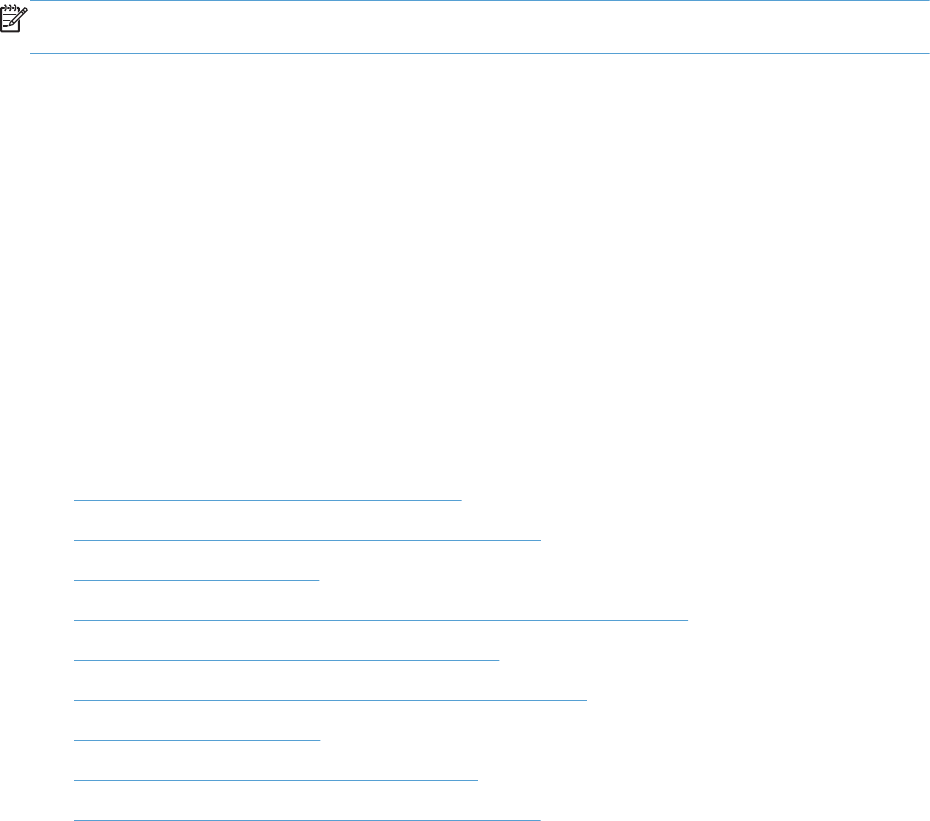
Menonaktifkan protokol jaringan (opsional)
Berdasarkan standar pabrik, semua protokol jaringan yang didukung akan diaktifkan. Menonaktifkan
protokol yang tidak terpakai memiliki keuntungan sebagai berikut:
●
Mengurangi lalu lintas jaringan yang dihasilkan produk
●
Menyediakan informasi yang sesuai pada halaman konfigurasi
●
Memungkinkan panel kontrol produk menampilkan pesan kesalahan dan peringatan khusus
tentang protokol
Pengaturan kecepatan link dan dupleks
Kecepatan link dan mode komunikasi produk harus sama dengan jaringan. Umumnya, biarkan produk
dalam mode otomatis. Perubahan yang salah pada pengaturan dupleks dan kecepatan link akan
menyebabkan produk tidak dapat berkomunikasi dengan perangkat lain dalam jaringan. Jika Anda
perlu membuat perubahan, gunakan panel kontrol produk.
CATATAN: Mengubah pengaturan ini menyebabkan produk dimatikan dan dihidupkan. Lakukan
perubahan hanya saat produk dalam keadaan siaga.
1. Pada panel kontrol produk, sentuh tombol Administrasi, sentuh menu Pengaturan Jaringan,
kemudian sentuh opsi Jetdirect Menu.
2. Sentuh panah ke bawah hingga opsi Kecepatan Link ditampilkan.
3. Sentuh tombol Simpan. Matikan produk kemudian hidupkan kembali.
Konfigurasi dasar menggunakan Server Web
Tertanam
Bila produk terhubung ke jaringan, EWS (Server Web Tertanam) akan tersedia secara otomatis.
Untuk menjalankan EWS, buka browser web pada komputer dan ketikkan alamat IP produk tersebut.
Untuk mengetahui alamat IP atau nama host, sentuh tombol Network Address [Alamat Jaringan] pada
layar Awal di panel kontrol produk.
●
Melihat dan mengubah pengaturan jaringan
●
Menetapkan atau mengubah kata sandi administrator
●
Mengkonfigurasi opsi e-mail
●
Save to Network Folder Setup [Simpan ke Pengaturan Folder Jaringan]
●
Mengkonfigurasi pilihan "Simpan ke SharePoint"
●
Mengkonfigurasi pengaturan perangkat penyimpanan USB
●
Mengkonfigurasi Atur Cepat
●
Mengkonfigurasi pengaturan keamanan dasar
●
Mengkonfigurasi pengaturan keamanan kontrol akses
IDWW
Konfigurasi dasar menggunakan Server Web Tertanam
27










